في نظام التشغيل Windows 10 ، أول ما ستلاحظه مرة واحدةلقد انتهيت من الإعجاب بقائمة "ابدأ" الجديدة وهي غياب حقل البحث الذي كان جزءًا من قائمة "ابدأ" في نظام التشغيل Windows 7 وجزءًا من "شاشة البدء" في نظام التشغيل Windows 8. لقد انتهى الأمر الآن وبدلاً من ذلك ، يوجد شريط البحث. شريط البحث ليس متوسط البحث المحلي الخاص بك ؛ إنه أيضًا المكان الذي يوجد فيه Cortana ويبحث أيضًا عن Bing بحثًا عن أي شيء قد تكتبه فيه (ما زلنا نبحث عن طرق لجعله يستخدم Google بدلاً من ذلك). إذا اعتدت على شريط البحث ولم تزعجك السرعة التي تولد بها النتائج ، يمكنك استخدامه لفتح مربع الأمر "تشغيل" ولكن إذا كنت تفضل الطريقة التقليدية لفتح مربع "التشغيل" ، أي من قائمة "ابدأ" ، هيريس كيفية القيام بذلك.
افتح القائمة "ابدأ" وانقر فوق "جميع التطبيقات" فيأسفل لتوسيع قائمة التطبيقات. تتميز قائمة Start (ابدأ) الجديدة بتطبيقات مرتبة أبجديًا (وهو رائع وشيء يجب القيام به في كل مكان). قم بالتمرير لأسفل إلى قسم W وابحث عن مجلد باسم "نظام Windows". قم بتوسيعه وسيكشف عن بعض برامج Windows المألوفة للغاية مثل موجه الأوامر و Control Pnael و File Explorer. هذا هو المكان الذي يمكنك العثور فيه على الأمر Run. انقر لفتحه.

من الواضح أن هذا غير مريح للغايةافتح مربع الأمر "تشغيل" ، خاصةً إذا كنت تستخدمه كثيرًا ولكن بما أن قائمة "ابدأ" الجديدة تحتوي على مساحة كبيرة وعدة أحجام مختلفة للبلاط المباشر ، فهي توفر مكانًا رائعًا لتثبيت مربع الأوامر "تشغيل" للوصول السهل والأسرع .
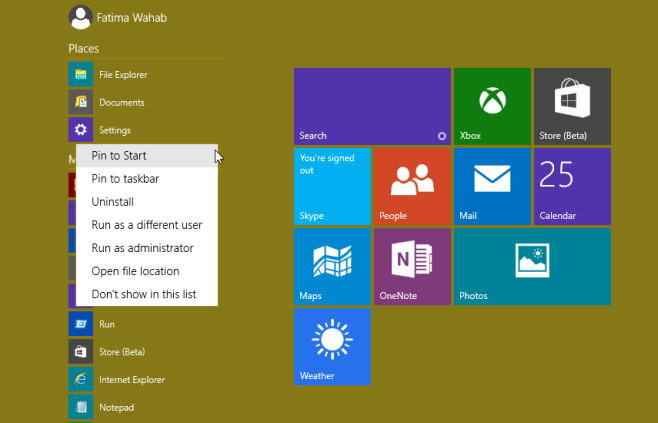
يمكنك تثبيته من مجلد نظام Windows حيث يتم سرده عن طريق النقر بزر الماوس الأيمن على "تشغيل" وتحديد "تثبيت لبدء التشغيل".













تعليقات